12 spôsobov, ako opraviť to, že Twitter nefunguje na zariadeniach iPhone a Android
Rôzne / / April 05, 2023
Pre všetkých milovníkov sociálnych sietí, Twitter je určite dôležitá aplikácia. Či už ide o interakciu s ostatnými používateľmi, čítanie nekonečných informačných vlákien alebo sledovanie najnovších správ – táto aplikácia zvládne všetko. Ak ste sa dostali k tomuto článku, sme si istí, že vás hnevá, že nemôžete získať svoju dávku Twitteru na daný deň. Tu je niekoľko spôsobov, ako opraviť, že Twitter nefunguje na vašom iPhone alebo Android.

Keď Twitter na vašom telefóne nefunguje, môžete vidieť prázdnu obrazovku alebo sa obsah na vašom zariadení pravdepodobne neobnoví. V tomto článku sme sa zamerali na súbor relevantných opráv, aby sme vašu aplikáciu Twitter znova spustili. Najprv však pochopme, prečo Twitter na vašom telefóne nefunguje.
Prečo Twitter nefunguje na vašom smartfóne
Aplikácia Twitter sa nemusí načítať z rôznych dôvodov. Vo väčšine prípadov je to kvôli tomu, že aplikácia sa nedokáže pripojiť k správnej sieti. A na vyriešenie problému musíte prejsť na silne fungujúcu sieť.
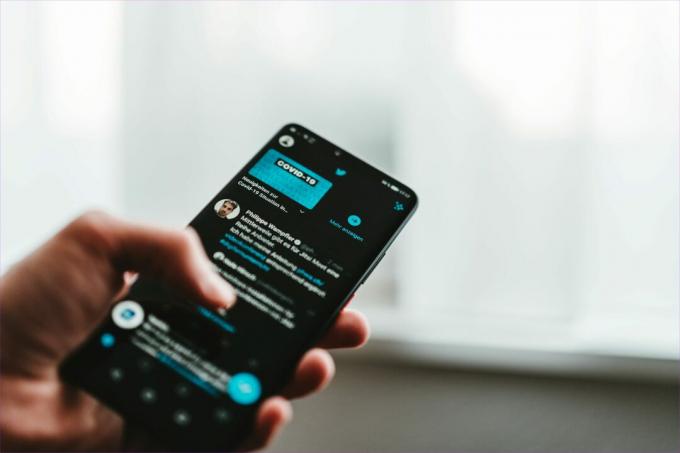
Občas sa môže vyskytnúť niekoľko problémov s balíkom aplikácií Twitter vo vašom zariadení a jeho preinštalovanie alebo aktualizácia môže pomôcť problém vyriešiť. V tomto článku sme poskytli podrobný postup na vyriešenie všetkých týchto problémov.
Ako opraviť nenačítanie Twitteru na iPhone alebo Android
Tu je niekoľko účinných spôsobov, ako opraviť, že sa Twitter nenačítava do vášho smartfónu. Ďalej môže byť veľká šanca, že problém nie je na vašej strane. Twitter môže čeliť globálnemu výpadku, a preto nemáte prístup k platforme sociálnych médií. Začnime teda kontrolou, či je to vinník.
1. Skontrolujte, či je Twitter vypnutý
Twitter spadol niekoľkokrát. Nedávno čelila takmer štyridsaťminútovému výpadku 14. júla. Aj keď nemôžete nič urobiť, počkajte, kým ľudia na Twitteri problém nevyriešia.
Môžete však vylúčiť akékoľvek iné problémy tým, že skontrolujete, či je Twitter vypnutý. Môžeš použiť Down Detector skontrolovať to isté.

Ale vzhľadom na množstvo používateľov na Twitteri, určite budete počuť novinky, keď budete listovať informačným kanálom inej aplikácie sociálnych médií alebo ak ju jednoducho zadáte do Googlu.
2. Zatvorte a znova otvorte Twitter
Zatvorenie a opätovné otvorenie aplikácie je dobrý spôsob, ako obnoviť Twitter a všetky jeho súčasti. Toto zvyčajne pomohlo, keď čelíme problému, že Twitter nefunguje na našich telefónoch.
Krok 1: Na svojom zariadení môžete otvoriť ponuku multitaskingu a vymazať ju z panela aplikácií.
Krok 2: Znova otvorte aplikáciu a skontrolujte, či funguje správne.
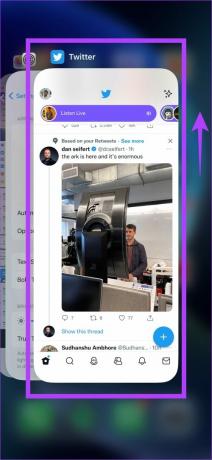
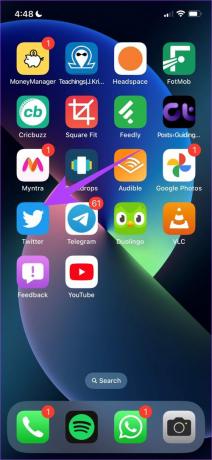
Ak to nefunguje, môžete skúsiť vypnúť šetrič dát pre Twitter.
3. Zakázať šetrič dát na Twitteri
Twitter má vstavanú možnosť ukladať dáta, keď ich používate v mobilnej sieti. Keď je táto funkcia zapnutá, môže to spôsobiť, že sa niekoľko prvkov nenačíta vo vašom informačnom kanáli. Tu je návod, ako môžete túto funkciu zakázať.
Krok 1: Klepnite na ikonu profilu a vyberte „Nastavenia a súkromie“.


Krok 2: Vyberte „Dostupnosť, zobrazenie a jazyky“ a klepnite na Využitie dát.


Krok 3: Vypnite prepínač pre Šetrič dát. Teraz sa môžete vrátiť a skontrolovať, či Twitter funguje správne.

Ak sa však zdá, že nič z toho nefunguje, skontrolujte, či nie je problém s vašou sieťou.
4. Skontrolujte pripojenie k internetu
Pre prístup na Twitter je dôležité, aby ste zostali na dobrej sieti Wi-Fi alebo mobilnej sieti. Najprv sa musíte uistiť, že máte dobrý signál. Oboje môžete skontrolovať v aplikácii Nastavenia vo svojom zariadení.
Ďalej sa musíte uistiť, že máte dátový/Wi-Fi plán, ktorý je momentálne aktívny a má dostatočnú šírku pásma na načítanie Twitteru. Ďalšie informácie vám poskytne váš poskytovateľ služieb.


Môže však existovať šanca, že mobilné dáta sú na Twitteri zakázané. Tu je návod, ako to môžete skontrolovať.
5. Povoliť mobilné dáta pre Twitter
Ak vás zaujíma, prečo Twitter nefunguje napriek vysokej rýchlosti a aktívnemu mobilnému dátovému plánu, je to pravdepodobne preto, že ste v aplikácii Twitter zakázali prístup k mobilným dátam. Tu je postup, ako ho znova zapnúť.
Povoľte mobilné dáta pre Twitter na iPhone
Krok 1: Otvorte aplikáciu Nastavenia.

Krok 2: Otvorte Cellular a prejdite nadol, aby ste našli Twitter. Uistite sa, že prepnete na Twitter.


Povoľte mobilné dáta pre Twitter v systéme Android
Poznámka: Na zobrazenie krokov sme použili zariadenie MIUI. Podobný postup však platí aj pre iné zariadenia so systémom Android.
Krok 1: Dlho stlačte ikonu aplikácie Twitter a vyberte informácie.
Krok 2: Prejdite nadol a nájdite „Obmedziť využitie dát“.


Krok 3: Uistite sa, že sú vybraté obe políčka. To znamená, že Twitter môže pristupovať na internet cez Wi-Fi a mobilné dáta bez akýchkoľvek obmedzení.

Ak to nefunguje, pravdepodobne budete musieť aktualizovať Twitter na najnovšiu verziu. Tu je návod, ako to môžete urobiť.
6. Aktualizujte aplikáciu Twitter
Twitter zabezpečí opravu chýb v každej iterácii svojej aplikácie. Ak teda čelíte problému, ktorý bráni fungovaniu služby Twitter, aktualizujte aplikáciu na najnovšiu verziu. Všetko, čo musíte urobiť, je otvoriť Obchod Play alebo App Store a klepnúť na tlačidlo Aktualizovať.
Aktualizujte Twitter na iPhone
Aktualizujte Twitter na zariadení so systémom Android

Ďalšou možnou príčinou je používanie siete VPN na vašom zariadení. Poďme pochopiť, ako to môže spôsobiť problém a ako ho nechať vypnutý na zariadeniach iPhone a Android.
7. Zakázať VPN
A VPN je súkromné pripojenie ktorý posiela internetovú prevádzku prichádzajúcu aj odchádzajúce cez súkromný server. Sieť VPN, ktorú používate, však môže byť pomalá alebo môže mať výpadok. A ak používate sieť VPN a zdá sa, že sa Twitter nenačítava, najlepším riešením je uistiť sa, že nie ste pripojení k žiadnej sieti VPN.
Zakázať VPN na iPhone
Krok 1: Otvorte aplikáciu Nastavenia a vyberte položku Všeobecné.


Krok 2: Klepnite na „Správa VPN a zariadení“.
Krok 3: Uistite sa, že stav hovorí „Nepripojené“, čo znamená, že nie ste pripojení k službe VPN.


Zakážte VPN v systéme Android
Krok 1: Otvorte aplikáciu Nastavenia a otvorte „Pripojenie a zdieľanie“ (alebo podobný panel v nastaveniach, podľa zariadenia, ktoré používate)


Krok 2: Klepnite na VPN. Uistite sa, že je prepínač vypnutý, čo znamená, že nie ste pripojení k žiadnej službe VPN.


8. Reštartujte svoje zariadenie
Ak vyššie uvedené metódy nefungujú, môžete skúsiť reštartovať zariadenie. Reštartovanie zariadenia zvyčajne vyrieši väčšinu problémov na zariadení. Aj keď sa to môže zdať ako zrejmá metóda, odporúčame vám ju vyskúšať. A po reštartovaní zariadenia môžete skontrolovať, či Twitter teraz funguje.
Reštartujte iPhone
Krok 1: Najprv musíte vypnúť zariadenie.
- Na iPhone X a novších: Stlačte a podržte tlačidlo zníženia hlasitosti a bočné tlačidlo.
- Na iPhone SE 2. alebo 3. generácie, série 7 a 8: Stlačte a podržte bočné tlačidlo.
- Na iPhone SE 1. gen., 5s, 5c alebo 5: Podržte tlačidlo napájania v hornej časti.

Krok 2: Potiahnutím posuvného ovládača vypnite zariadenie.
Krok 3: Potom zapnite svoje zariadenie stlačením a podržaním tlačidla napájania na vašom iPhone.
Reštartujte zariadenie Android
Takmer všetky zariadenia so systémom Android zobrazujú ponuku zapnutia / vypnutia, keď dlho stlačíte tlačidlo napájania. Na reštartovanie zariadenia môžete použiť možnosť Reboot.

Ak to tiež nefunguje, môžete sa pokúsiť odhlásiť a znova prihlásiť na Twitter.
9. Odhláste sa z Twitteru a prihláste sa
Tu je návod, ako sa môžete odhlásiť zo služby Twitter a znova sa do nej prihlásiť.
Krok 1: Klepnite na ikonu svojho profilu a vyberte „Nastavenia a súkromie“


Krok 2: Klepnite na Váš účet a vyberte Informácie o účte.


Krok 3: Klepnite na Odhlásiť sa.

Krok 4: Po odhlásení sa vám zobrazí prihlasovacia stránka. Klepnite na Prihlásiť sa.
Krok 5: Teraz vyplňte svoje používateľské meno a heslo, ako budete presmerovaní na ďalšiu obrazovku.


Takto sa môžete odhlásiť a prihlásiť na Twitter, ako prostriedok na obnovenie vašej aplikácie a informačného kanála.
10. Vymazanie vyrovnávacej pamäte a údajov aplikácií (iba Android)
Dobrou funkciou systému Android je schopnosť vymazať vyrovnávaciu pamäť a údaje aplikácií. Týmto sa vymažú všetky údaje nazhromaždené službou Twitter v priebehu času. Aplikácie ukladajú niektoré miestne dočasné údaje nazývané vyrovnávacia pamäť, aby sa pri otvorení aplikácie rýchlo načítali prvky namiesto toho, aby sa stiahli všetko znova.
Raz ty vymazať údaje z vyrovnávacej pamäte, možno sa vám podarí opraviť, že Twitter na vašom zariadení nefunguje. Majte však na pamäti, že vymazaním údajov aplikácie sa z aplikácie odhlásite.
Krok 1: Dlho stlačte ikonu aplikácie Twitter a klepnite na ikonu informácií.
Krok 2: Teraz klepnite na Vymazať údaje v časti Twitter.


Krok 3: Nájdete tu možnosti „Vymazať vyrovnávaciu pamäť“ a „Vymazať všetky údaje“. Použite ich na odstránenie nechceného odpadu z aplikácie a skúste aplikáciu znova spustiť.


11. Preinštalujte aplikáciu Twitter
Ďalším efektívnym spôsobom, ako znova spustiť Twitter, je preinštalovanie aplikácie Twitter. Najprv musíte aplikáciu odinštalovať a znova si ju stiahnuť z App Store alebo Play Store.
Preinštalujte Twitter na iPhone
Krok 1: Dlho stlačte ikonu aplikácie a klepnite na Odstrániť aplikáciu.
Krok 2: Teraz klepnite na Odstrániť aplikáciu a odinštalujte Twitter.


Krok 3: Teraz navštívte stránku aplikácie Twitter v App Store a stiahnite si aplikáciu pomocou nižšie uvedeného odkazu.
Stiahnite si Twitter pre iPhone
Preinštalujte Twitter pre Android
Krok 1: Dlho stlačte ikonu aplikácie Twitter a klepnite na tlačidlo informácií.
Krok 2: V spodnej časti vyberte možnosť Odinštalovať.


Krok 3: Po odinštalovaní aplikácie navštívte Obchod Play a stiahnite si najnovšiu verziu Twitteru z nižšie uvedeného odkazu.
Stiahnite si Twitter na zariadení Android
Ak žiadna z vyššie uvedených metód nefunguje, môžete skúsiť stiahnuť alternatívnu aplikáciu Twitter pre iPhone a Android.
12. Stiahnite si aplikáciu Alternatívny Twitter
Twitter umožňuje vývojárom vytvárať aplikácie a klientov tretích strán pre iPhone a Android. Týmto spôsobom môže veľa používateľov používať Twitter s ďalšími funkciami, ktoré sa nenachádzajú v oficiálnej aplikácii Twitter. Ak Twitter na vašom zariadení nefunguje, použitie alternatívnej aplikácie Twitter poskytuje šancu zbaviť sa problému.
Aj keď existuje veľa dobrých aplikácií pre Twitter pre iPhone a Android, naše odporúčanie je Fenix pre Android a Tweetbot pre iPhone. Na stiahnutie aplikácií môžete použiť nižšie uvedené odkazy.
Stiahnite si Tweetbot pre iPhone
Stiahnite si Fenix pre Android
Toto boli všetky opravy pre Twitter, ktorý nefunguje pre iPhone. Ak však stále máte nejaké otázky, môžete si prečítať sekciu FAQ nižšie.
Často kladené otázky o aplikácii Twitter, ktorá nereaguje
Budete odhlásení zo svojho účtu a všetky nastavenia aplikácie sa vrátia na predvolené hodnoty.
Áno. ak vás niekto zablokuje na Twitteri, môžete vidieť správu, ktorá hovorí, že ste boli zablokovaný.
Stáva sa to, keď sa pokúšate zobraziť odstránený tweet na Twitteri.
Opravte, že Twitter nefunguje týmito metódami
Vyššie uvedené metódy vám pomôžu vyriešiť problém, že Twitter nefunguje na zariadeniach iPhone a Android. Dúfame, že ste mohli postupovať podľa týchto krokov a znova spustiť službu Twitter. Ak však žiadna z vyššie uvedených metód nefunguje, odporúčame vám zostať na mieste a dať tomu čas a Twitter môže čoskoro začať opäť fungovať.



